Cách gửi file qua zalo trên điện thoại, máy tính
Tần Hana 13/05/2023
Zalo không chỉ được biết đến là nền tảng mạng xã hội giúp giải trí. Nó còn tạo ra cơ hội để người dùng chia sẻ, học tập và kinh doanh trên đây. Nhiều file dữ liệu cần được trao đổi nhưng có những người dùng lại chưa biết cách gửi như thế nào? Chúng tôi sẽ hướng dẫn bạn cách gửi file qua zalo trên điện thoại, máy tính cực đơn giản qua bài viết dưới đây!
I. Có thể gửi file nào qua zalo?
Thông thường mọi người sẽ chỉ nghĩ đến việc gửi hình ảnh, video trên zalo. Điều này có thể đến từ việc bạn chưa biết hết tính năng của nó.
Zalo, ngoài hình ảnh, video, nó còn cho phép người dùng gửi những file với nhiều định dạng khác nhau. Nó có thể là file tài liệu hoặc cũng có thể là file âm thanh.
>> Xem thêm: Không kết bạn zalo nhưng vẫn theo dõi được không? Hướng dẫn chi tiết
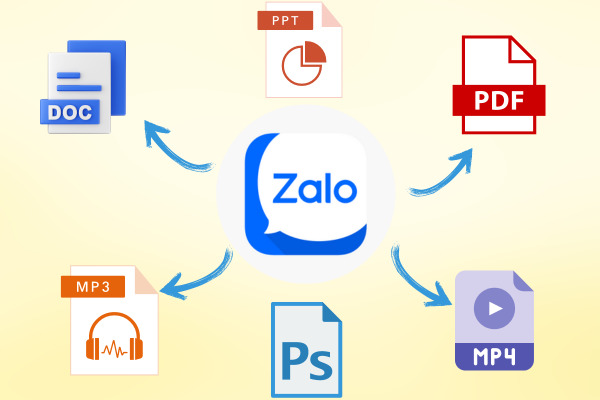
Các dạng file gửi được qua zalo
Một số dạng file mà zalo hỗ trợ người dùng có thể gửi qua đây như:
- File định dạng DOC.
- File định dạng PDF.
- File định dạng DOCX.
- File định dạng XLS.
- File âm thanh dạng MP4.
- File âm thanh định dạng MP3.
- File âm thanh định dạng WMV.
- File Powerpoint
- File Photoshop.
Có thể thấy, zalo hỗ trợ nhiều dạng file khác nhau trên đây. Làm thế nào để gửi được những file này trên zalo. Nội dung tiếp theo chúng tôi sẽ hướng dẫn bạn chi tiết.
II. Hướng dẫn cách gửi file qua zalo trên điện thoại, máy tính
Zalo có thể được cài đặt và sử dụng trên cả điện thoại và máy tính. Vậy nên chúng sẽ hướng dẫn bạn cả 2 cách gửi file qua zalo trên điện thoại, máy tính một cách chi tiết nhất.

Cách gửi file qua zalo trên điện thoại, máy tính
1. Cách gửi file qua zalo trên điện thoại
Để gửi file qua zalo trên điện thoại, bạn thực hiện theo các bước sau đây:
Bước 1: Truy cập vào ứng dụng zalo => Chọn người/ group bạn muốn gửi file vào đó.
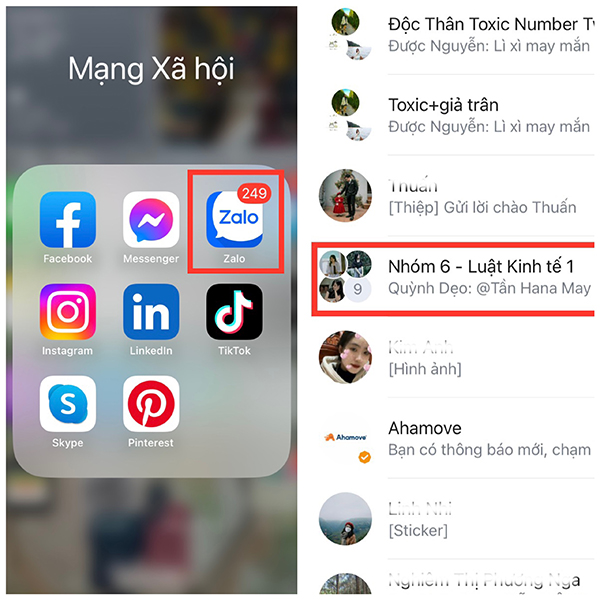
Mở zalo => Chọn người/ group cần gửi file
Bước 2: Chọn biểu tượng dấu ba chấm ở góc dưới màn hình => Chọn mục Tài liệu.
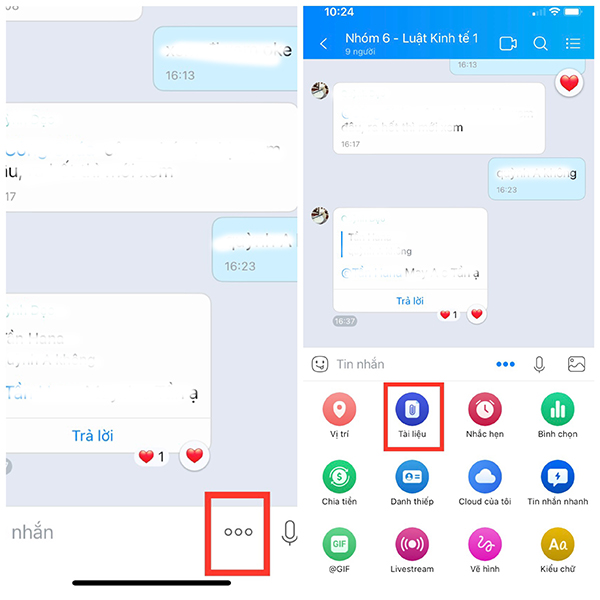
Chọn mục Tài liệu
Bước 3: Chọn file bạn muốn gửi. Sau khi bạn chọn tài liệu xong, hệ thống sẽ tự động gửi những tệp bạn vừa chọn vào cuộc trò chuyện.
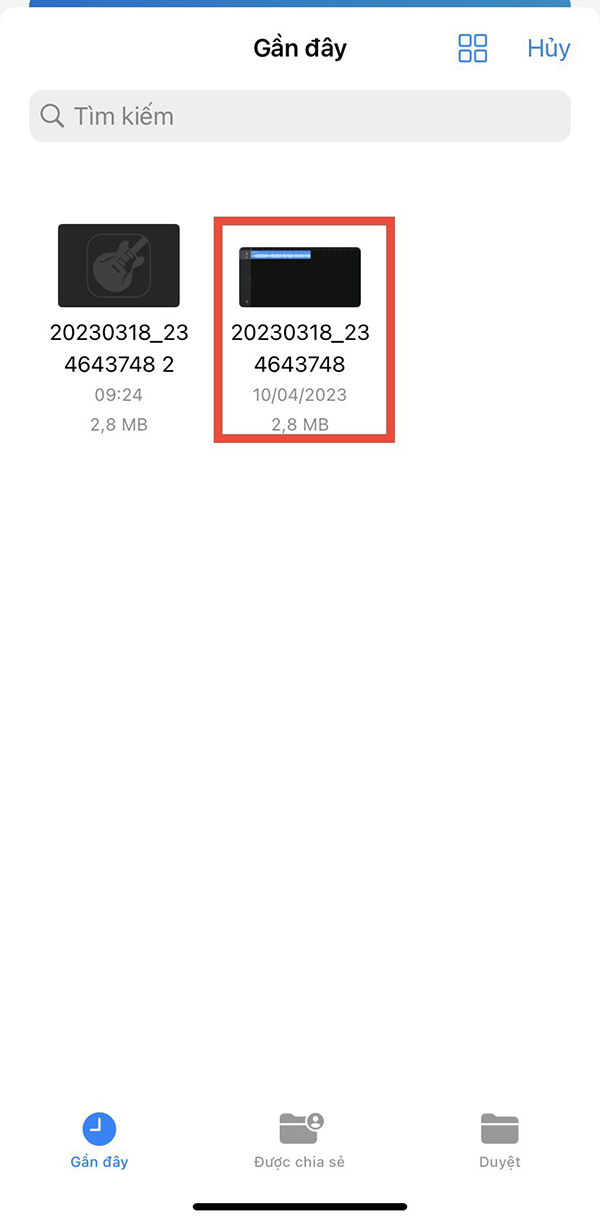
Chọn file bạn muốn gửi
2. Cách gửi file qua zalo trên máy tính
Tương tự như với điện thoại, muốn gửi file qua zalo trên máy tính, bạn thực hiện như sau:
Bước 1: Mở zalo trên máy tính. Nó có thể là phiên bản PC hoặc phiên bản web đều được.
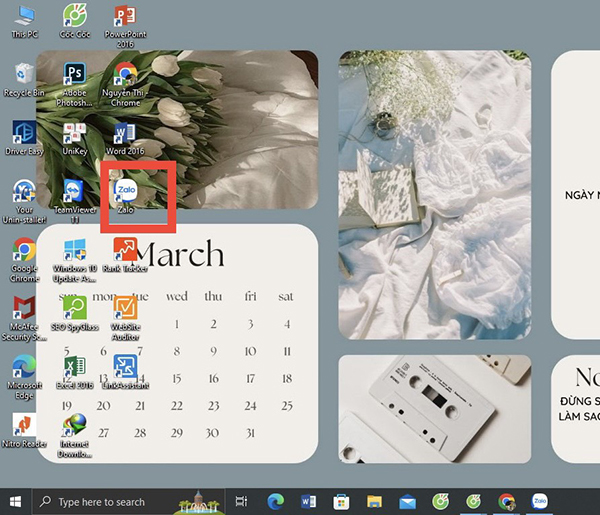
Mở zalo
Bước 2: Chọn người bạn muốn gửi file để mở cuộc trò chuyện.
Bước 3: Chọn biểu tượng đính kèm file => Nhấn vào mục Chọn file.
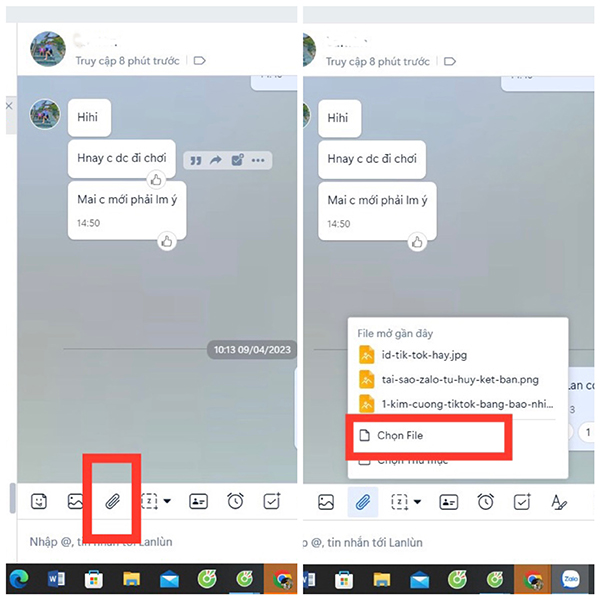
Nhấn vào mục Chọn file
Bước 4: Chọn file bạn muốn gửi => Nhấn Open.
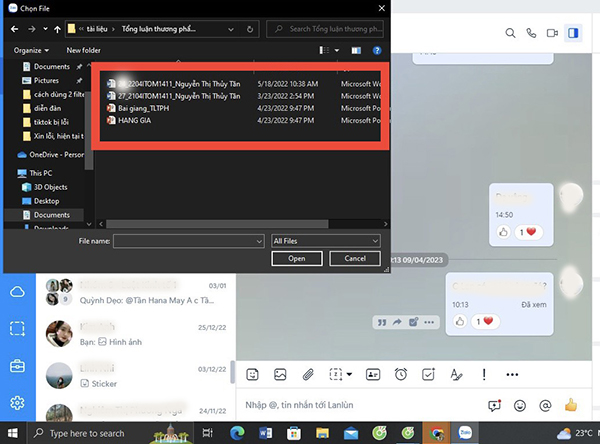
Nhấn Open để gửi file
Đến đây, bạn đã thực hiện thành công cách gửi file qua zalo trên máy tính đơn giản nhất.
III. FAQs về gửi file qua zalo
Trong quá trình gửi file qua zalo, có một số vấn đề đã xảy ra. Chính vì vậy mà nó mang đến cho người dùng một số băn khoăn. Dưới đây là một vài câu hỏi liên quan đến vấn đề gửi file trên ứng dụng này.
1. Dung lượng file gửi qua zalo tối đa là bao nhiêu?
Zalo luôn mong muốn mang đến cho người dùng trải nghiệm tốt nhất. Vậy nên việc gửi file đi cũng cần phải được thực hiện nhanh chóng để gia tăng trải nghiệm người dùng. Để đảm bảo cho hệ thống hoạt động tốt nhất và không gặp lỗi trong quá trình gửi, zalo đã giới hạn dung lượng của file được gửi trên đây.
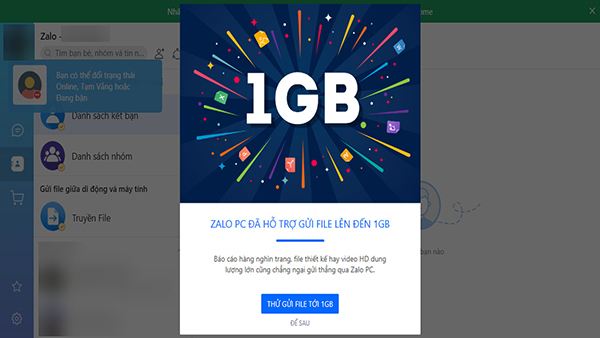
Dung lượng tối đa file gửi qua zalo
Theo đó, dung lượng file gửi qua zalo tối đa là 1GB. Con số này là khá lớn với dung lượng của 1 file.
Với những văn bản thông thườngng ở định dạng file DOC, hay PDF thì dung lượng của nó ít khi lớn đến như vậy mà nó chỉ ở khoảng vài trăm MB. Nhưng với những file Powerpoint thì 1GB không phải con số lớn. Trong khi đó, ứng dụng này hỗ trợ gửi cả file Powerpoint. Vậy nên hệ thống đã giới hạn dung lượng file gửi qua đây lên đến 1GB.
2. Tại sao không thể gửi file qua zalo?
Con số người dùng không gửi được file qua zalo không phải là số nhỏ. Lý giải nguyên nhân tại sao không gửi được file thì có rất nhiều. Có một số nguyên nhân giống với lý do tại sao không gửi được video qua zalo hay không gửi được ảnh. Có một số lý do đến từ yếu tố khác. Cụ thể:
- Đường truyền, kết nối internet yếu, không ổn định.
- Tài khoản zalo bị vô hiệu hóa.
- File bạn muốn gửi không được zalo hỗ trợ.
- Zalo bảo trì hệ thống
- Lỗi ứng dụng.
- Dung lượng file bị quá giới hạn cho phép
Như vậy, chúng tôi đã hướng dẫn bạn cách gửi file qua zalo trên điện thoại, máy tính rất chi tiết. Nếu bạn vẫn chưa tìm được cách thực hiện thì hãy làm theo hướng dẫn ở trên để gửi file đi nhanh chóng. Chúc bạn thành công!
=>> Nếu cần trợ giúp, đừng ngần ngại inbox, các Ninjaer sẽ giúp đỡ bạn. Tham gia ngay:
Group: https://fb.com/groups/congdongninja
Fanpage: https://www.facebook.com/ToolsNinja/
Group HCM: https://www.facebook.com/groups/952213511918580/
Tiktok: https://www.tiktok.com/@lammarketing0dong
Youtube: https://www.youtube.com/channel/UCemwpJtaSpQJL_0KGL8mkBA
Hỗ trợ trực tuyến
Khu vực miền Bắc
HOTLINE: 0967 922 911
Khu vực miền Nam
Mr. Đoàn Dũng: 0815 747 579
Hỗ trợ CSKH
0975.73.2086
Support 1: 0975.73.2086
Support 2: 0326.99.2086
Support: 0975.73.2086









